VS Code配置C/C++环境
VS Code配置C/C++环境
一、下载和安装VS Code
1、访问VS Code官网下载安装包
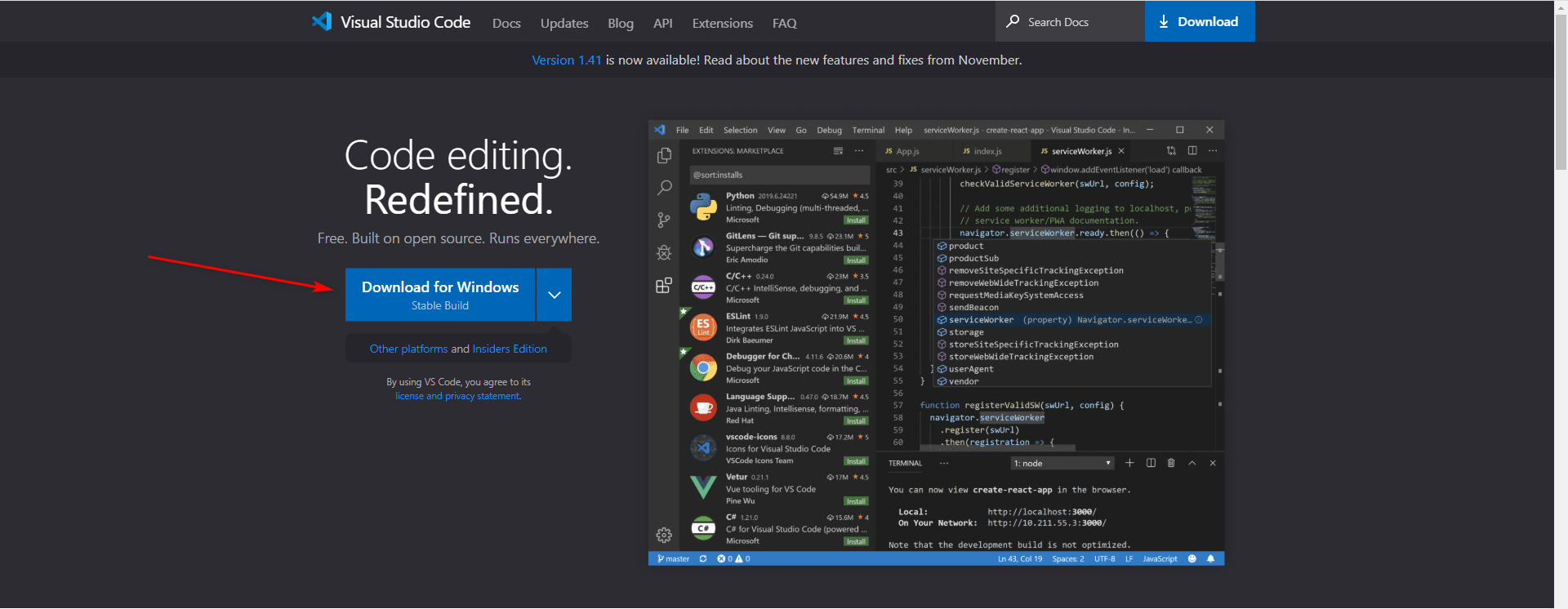
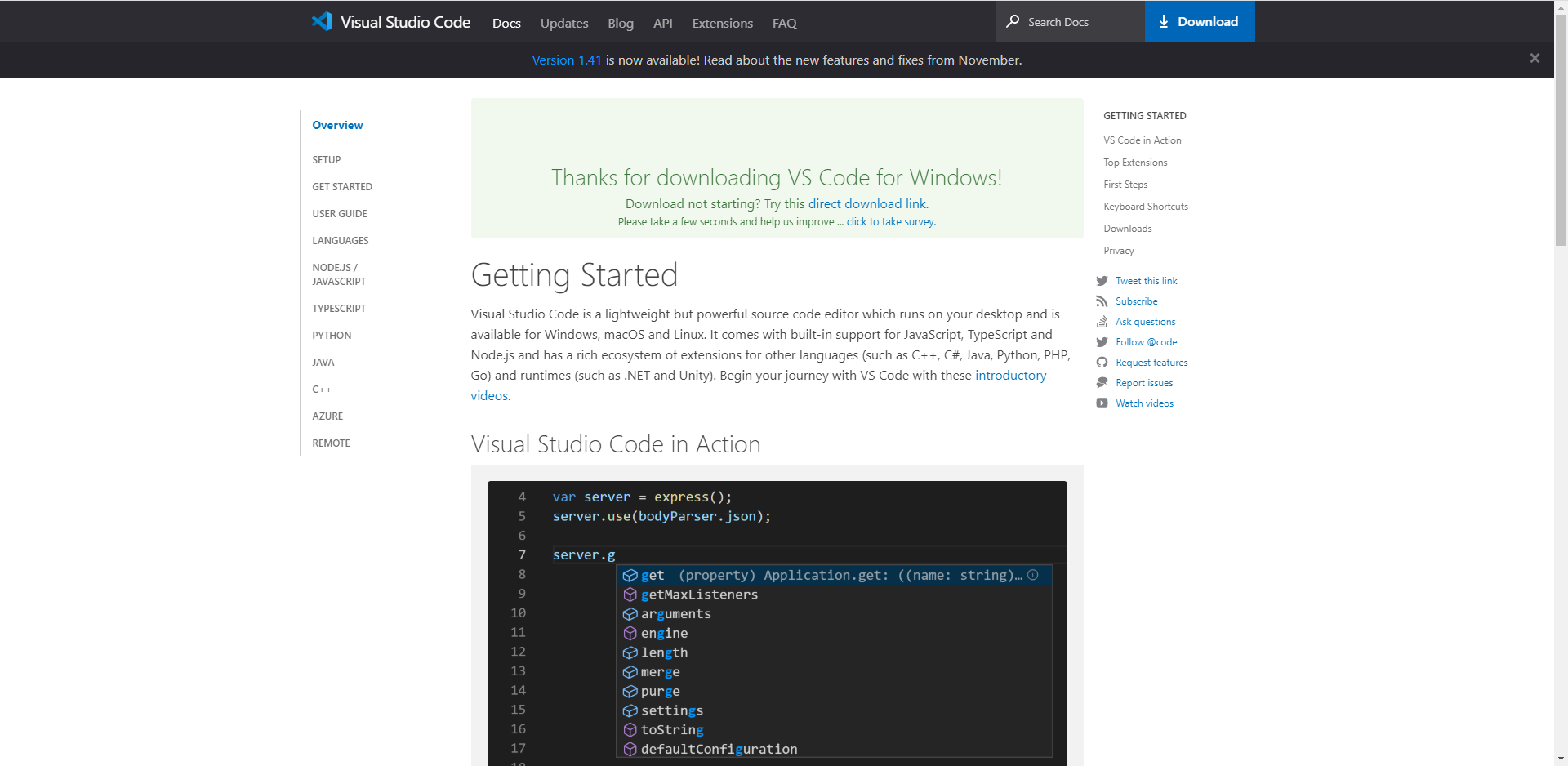
2、安装VS Code
3、 安装后,
打开VS Code是英文,按住Ctrl+shift+x进入VS Code的扩展页面,搜索Chinese,会有两个版本,一个是Simplified,代表简体;一个是Traditional,代表繁体。
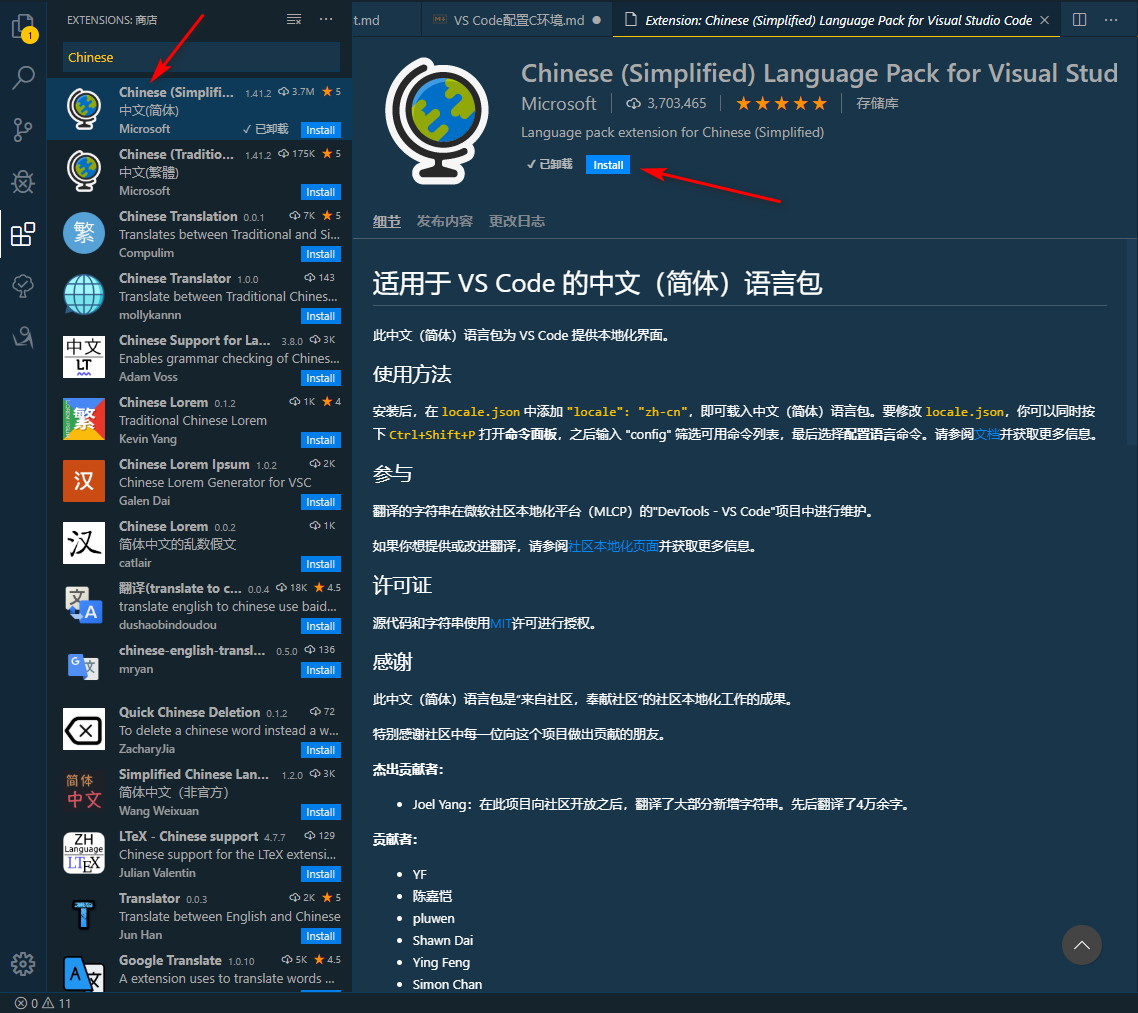
安装哪个就选哪个版本,然后会提示重启VS Code,重启后就是简体中文版的IDE。
二、下载C/C++环境
这里我使用的是CodeBlocks的环境来配置VS Code的环境,是因为这里的CodeBlocks有MinGW库,其他的带有C环境的编辑器类似。
1、下载CodeBlocks
CodeBlocks下载地址,打开网站会发现下面几个版本
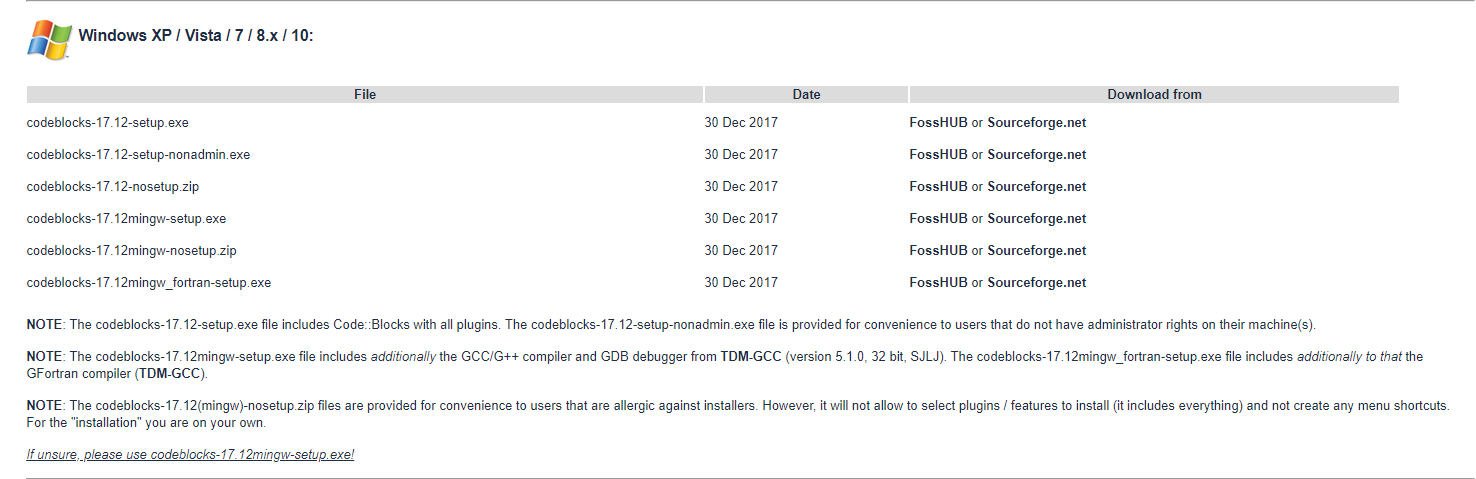
下载codeblocks-17.12mingw-setup.exe就行,因为我这里安装好了,放一张安装好的开始菜单界面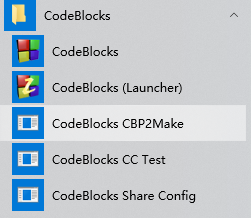
2、测试C/C++环境
用CodeBlocks写一个hello world程序测试一下。
3、配置环境变量
打开你的CodeBlocks安装目录,我的默认安装目录为C:\Program Files (x86)\CodeBlocks,所以我们打开里面的MinGW,找到bin文件夹,所以我这里的文件目录为C:\Program Files (x86)\CodeBlocks\MinGW\bin,复制这个目录路径。
我们找到此电脑,右键,点击属性,点击高级系统设置,在弹出的窗口,找到高级一栏,点击环境变量,在系统变量里面找到Path,双击打开,在弹出的页面点击新建,在输入框,输入刚才复制的C:\Program Files (x86)\CodeBlocks\MinGW\bin。至此C/C++的环境配置成功,最好在配置好环境后进行重启。
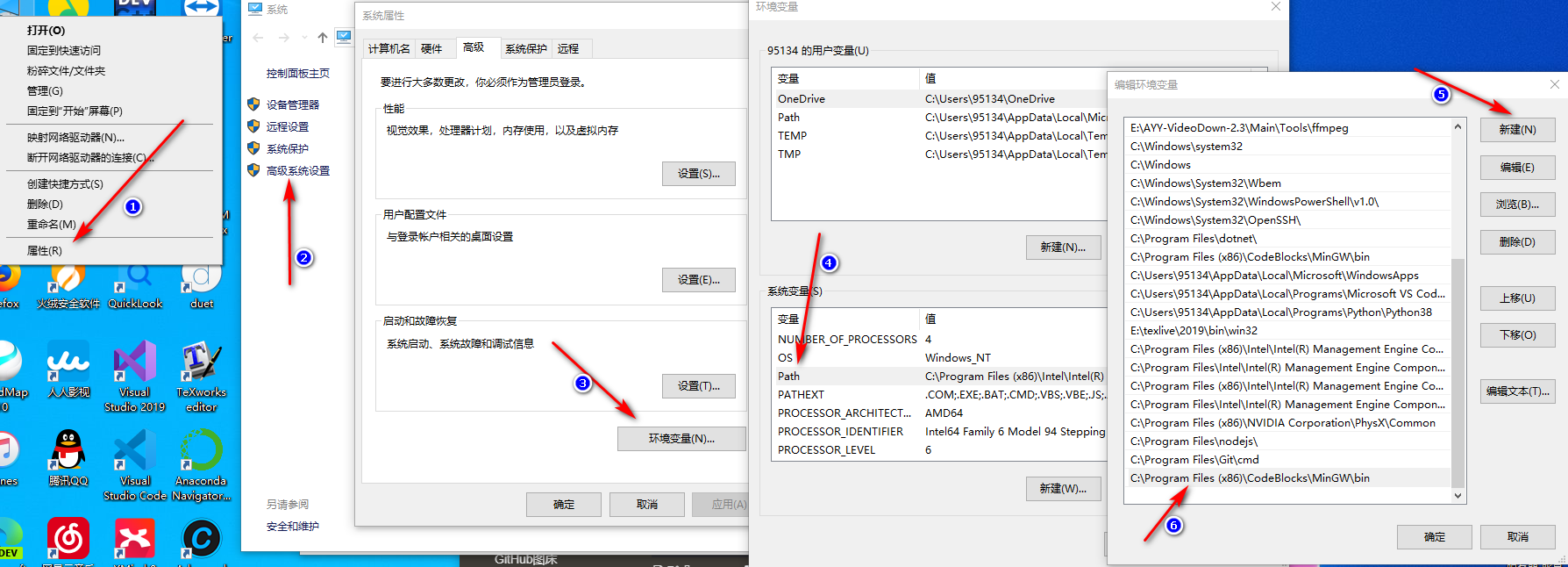
三、VS Code的C/C++环境配置
1、安装VS Code所必须扩展
按住Ctrl+shift+x进入VS Code的扩展页面,搜索C,找到第一个C/C++,安装它。重启IDE。
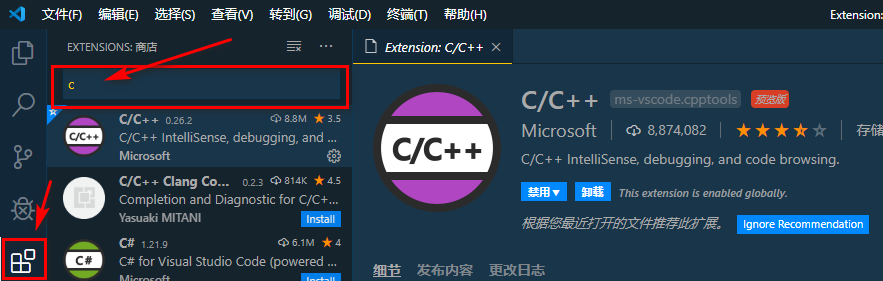
2、配置.vscode文件配置
先在电脑上找个地方创建一个文件夹,名字随便起,右键文件夹,通过Code打开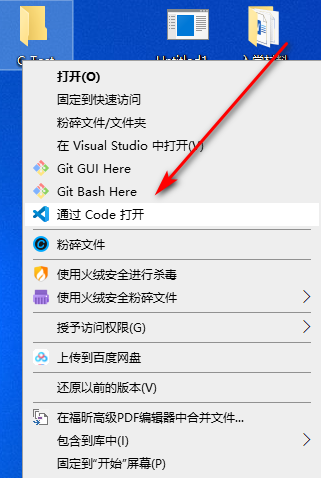
新建一个文件,随意起名,注意后缀为.cpp。

然后我们输入Hello World的代码
#include<stdio.h>
int main(){
printf("Hello,World!");
}
按F5后,分别依次点击下图的选项。
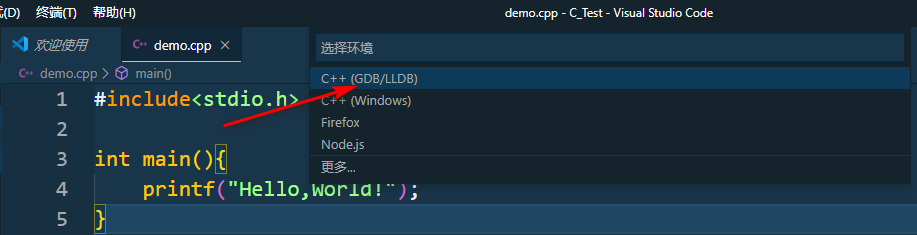
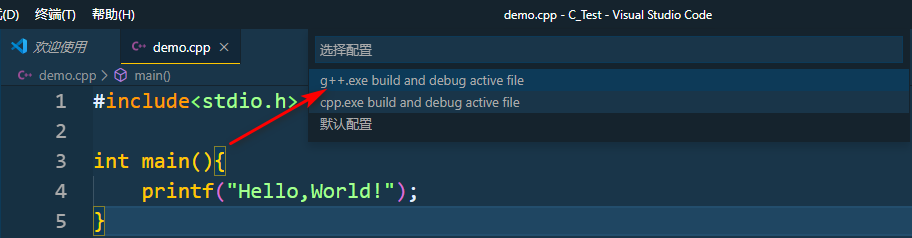
这里我们会生成一个.vscode文件夹,会自动生成launch.json文件。
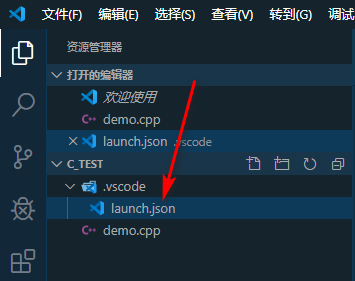
我们在VS Code里直接打开launch.json文件,把里面的代码换成如下代码。
注意:这里面代码的miDebuggerPath项后面填写你的bin地址加上\\gdb.exe或者/gdb.exe。
{
// 使用 IntelliSense 了解相关属性。
// 悬停以查看现有属性的描述。
// 欲了解更多信息,请访问: https://go.microsoft.com/fwlink/?linkid=830387
"version": "0.2.0",
"configurations": [
{
"name": "(gdb)c_launch",
"type": "cppdbg",
"request": "launch",
"program": "${workspaceRoot}/${fileBasenameNoExtension}.exe",
"args": [],
"stopAtEntry": false,
"cwd": "${workspaceRoot}",
"environment": [],
"externalConsole": true,
"MIMode": "gdb",
"miDebuggerPath": "C:/Program Files (x86)/CodeBlocks/mingw64/bin/gdb32.exe",
"internalConsoleOptions": "openOnFirstSessionStart",
"preLaunchTask": "gcc"
}
]
}
再在.vscode文件下创建c_cpp_properties.json和tasks.json两个文件,把下面两个文件的代码拷贝到指定文件中
c_cpp_properties.json
注意其中的文件地址改为你的环境地址
{
"configurations": [
{
"name": "Win32",
"includePath": [
"${workspaceFolder}/**"
],
"defines": [
"_DEBUG",
"UNICODE",
"_UNICODE"
],
"windowsSdkVersion": "10.0.17763.0",
"compilerPath": "C:/Program Files (x86)/Microsoft Visual Studio/2019/Community/VC/Tools/MSVC/14.20.27508/bin/Hostx64/x64/cl.exe",
"cStandard": "c11",
"cppStandard": "c++17",
"intelliSenseMode": "msvc-x64"
}
],
"version": 4
}
tasks.json
{
// See https://go.microsoft.com/fwlink/?LinkId=733558
// for the documentation about the tasks.json format
"version": "2.0.0",
"command": "gcc",
"args": ["-g", "${file}", "-o", "${fileBasenameNoExtension}.exe"],
}
配置好环境后,按F5进行编译。就能看到Hello,World!
总结
至此,VS Code的配置C/C++环境配置成功,开启你的C/C++编程之路吧!
最新文章
- 【错误总结】java.lang.NoClassDefFoundError: org/objectweb/asm/ClassVisitor
- 用grunt进行前端工程化之路
- 解析大型.NET ERP系统 20条数据库设计规范
- 学C++50条建议
- NOIp 2014 #2 联合权值 Label:图论 !!!未AC
- Mac上安装brew
- HTML5无插件多媒体Media——音频audio与视频video
- 基于Filebeat+Kafka+Flink仿天猫双11实时交易额
- LeetCode算法题-String Compression(Java实现)
- github上face_recognition工程项目实践
- canvas添加水印
- xnconvert 图片转换工具
- .Net下SQLite的DBHelp
- Nuxt.js + koa2 入门
- 插入中国所有省和市的SQL语句--以后用
- tcpdump 学习
- Jmeter从一个Reply Message中获取N个参数的值,然后根据这个参数对后面的操作循环N次(ForEach Controller的用法)
- 【Visual Studio】“诊断工具”窗口不支持当前的调试配置
- Java Zip压缩
- 初识Git与Github